Kindle'dan Nasıl Yazdırma Yapılır (Resimlerle Ayrıntılı Adımlar)

Kindle E-ink ekranı kağıda benzese de gerçek kağıt değildir. Bazen bir Kindle e-kitabının basılı versiyonuna ihtiyaç duyarız - üzerine bir şeyler çizmek veya başka şeyler yapmak için. Bu yazıda, size nasıl yapacağınızı göstereceğiz Kindle'dan yazdır Mac ve Windows'ta. İki ana adım vardır. İlk olarak, Kindle eBook'un DRM'sini kaldırmanız gerekir ve ikinci olarak, dosyayı kolayca yazdırabilirsiniz.
Yazdırmadan Önce: Kindle eBook DRM Korumasını Kaldırın
Yöntem 1: Kindle for PC/Mac'ten DRM Korumasını Kaldırma
Not: Bu yöntem Apple'ın macOS 10.15 sürümünde çalışmıyor ancak yöntem 2 çalışıyor. O kısma geçebilirsiniz.
Adım 1. Kindle DRM Kaldırma Yazılımını İndirin
İndir ve kur
Epubor Ultimate
Windows veya Mac'inizde. Kindle Masaüstü veya Kindle E-okuyucudan Kindle DRM'yi tek bir tıklamayla kaldırabilir.
Ücretsiz İndir
Ücretsiz İndir
Adım 2. Kindle'ı PC/Mac için indirin
Kindle Desktop v1.24 veya daha önceki sürümü indirin ve yükleyin. Bilgisayarınızda Kindle Desktop v1.25 yüklüyse, onu düşürmeniz gerekir, çünkü şu anda Kindle for PC/Mac v1.25 veya üzeri tarafından indirilen Kindle kitaplarını şifresini çözmenin bir yolu yok.
Kindle for PC 1.24 sürümünü indirin
Kindle for Mac 1.23 sürümünü indirin
Adım 3. Kindle Kitaplarını PC/Mac için Kindle'a İndirin
Yazdırmak istediğiniz Kindle kitabına sağ tıklayın ve “İndir”i seçin.

Adım 4. Kindle Kitaplarını Normal PDF Dosyalarına Dönüştürün
Öğle yemeği Epubor Ultimate ve “Kindle” sekmesine gidin. Burada indirilen tüm kitapları görebilirsiniz. Şifre çözme için kitapları sol bölmeden sağ bölmeye sürükleyin. Ve sonra, çıktı biçimi olarak PDF'yi seçmek için açılır menü düğmesine tıklayın. Şimdi sadece “PDF'ye Dönüştür”e basmanız gerekiyor.

Yöntem 2: Kindle Cloud Reader'dan DRM Korumasını Kaldırın
Adım 1. Kindle Cloud Reader Converter'ı indirin
Kindle Cloud Reader, Kindle kitaplarını web tarayıcınızda okumanızı ve indirmenizi sağlar. KCR Dönüştürücü Kindle Cloud Reader'dan indirilen Kindle kitaplarının DRM korumasını kaldırmaktır.
Öncelikle KCR Converter'ı indirip yükleyeceksiniz. En son Kindle şifre çözme teknolojisiyle birlikte gelir ve en son macOS ve Windows OS ile tamamen uyumludur.
Ücretsiz İndir
Ücretsiz İndir
Adım 2. Kindle Cloud Reader Chrome Eklentisini yükleyin
Tıklamak bu bağlantı Amazon'un resmi Kindle Cloud Reader Chrome eklentisini yüklemek için. Neden Chrome? Çünkü KCR Converter, Google Chrome'un Kindle Cloud Reader'ından indirilen kitapları çıkarabilir. Safari, Firefox vb. gibi diğer tarayıcılar desteklenmez. Bu eklenti olmadan, Kindle kitaplarını Chrome'da indiremezsiniz.
Adım 3. Kindle Cloud Reader'ı ziyaret edin ve Kindle Kitaplarını indirin
Git https://read.amazon.com/ , yazdırmak istediğiniz Kindle kitabını seçin, ardından sağ tıklayın ve “Kitabı İndir ve Pinle” öğesine dokunun. İndirilen kitabın altında yeşil bir çizim pini simgesi olacak. Not: Kindle Cloud Reader'ın URL'si her ülkede farklıdır. Oku Kindle Cloud Reader 10 Ülkeye Açıldı Ülkenizin Kindle Cloud Reader'ına nasıl erişeceğinizi bilmiyorsanız.

Adım 4. Kindle Kitabını Dönüştürmek İçin KCR Dönüştürücüyü Başlatın
KCR Converter'ı başlatın. Kindle Cloud Reader'da indirdiğiniz tüm Kindle kitapları burada senkronize edilecektir. Tek yapmanız gereken kitabın önündeki kutucuğu işaretlemek ve alttaki convert butonuna tıklamaktır.
- Windows'ta
“EPUB’a dönüştür”e tıklayın (İşlem bittikten sonra, EPUB’ı PDF’ye dönüştürmek için ücretsiz bir e-kitap dönüştürücü bulabilirsiniz, internette bu tür birçok araç bulabilirsiniz).

- Mac'te
“PDF’ye dönüştür” butonuna tıklayın.

Dönüştürülen Kindle e-Kitaplarını Yazdır
Artık DRM içermeyen Kindle kitaplarına normal dosya formatlarında sahipsiniz. PDF Kindle kitabını yazdırmanın en kolay yolu, onu bir web tarayıcısında açmak ve ardından Ctrl+P (veya Komut+P (Mac için) geçerli belgeyi yazdırmak için.

Dönüştürülen Kindle kitabını daha fazla düzenlemek istiyorsanız, PDFelement'i öneririz. İstenmeyen sayfaları hızla silebilen, birçok düzenleme işi yapabilen ve kitabı yazdırabilen yüksek puanlı profesyonel bir PDF düzenleyicisidir. Ücretsiz denemeyi buradan indirebilirsiniz.
Ücretsiz İndir
Ücretsiz İndir
Yazılım ekran görüntüleri:

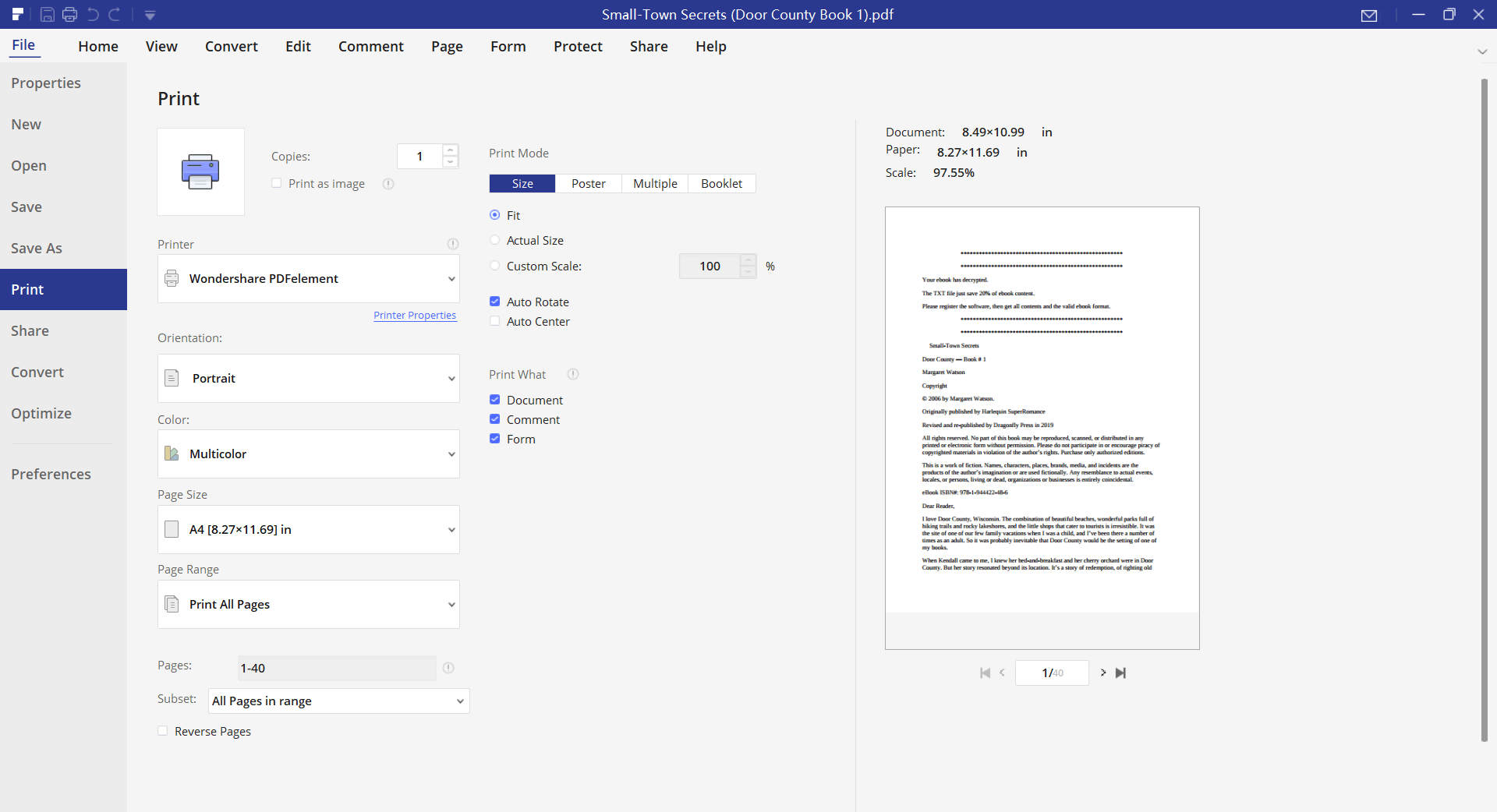
Korunan Kindle kitabınızı normal bir belgeye dönüştürdüğünüz sürece Kindle'dan yazdırmak çok kolaydır.



